Bluetooth ヘッドフォンに接続した後もコンピューターがオーディオを大音量で再生し続ける問題を解決する方法 (Bluetooth ヘッドフォンに接続した後、コンピューターがオーディオ出力を自動的に切り替えるようにするにはどうすればよいですか?)
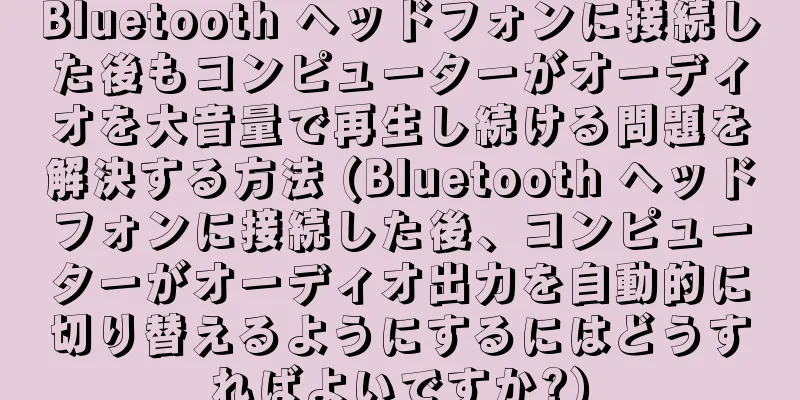
|
テクノロジーの発展に伴い、音楽や通話の利便性を楽しむためにワイヤレス Bluetooth ヘッドセットを使用する人が増えています。しかし、Bluetooth ヘッドフォンをコンピューターに接続しても、オーディオが外部スピーカーから再生されてしまう場合があり、多くの人を混乱させ、イライラさせます。この記事では、Bluetooth ヘッドフォンに接続した後もコンピューターから大きな音が鳴り続ける問題を解決する方法を紹介し、いくつかの実用的な方法を示します。 1: Bluetooth ヘッドフォンに接続した後も、コンピューターが外部スピーカーから再生されるのはなぜですか? Bluetooth ヘッドフォンを接続した後もコンピューターの外部スピーカーから音が再生され続ける問題は、通常、デフォルトのオーディオ出力設定によって発生します。 Bluetooth ヘッドフォンをコンピューターに接続すると、オペレーティング システムはオーディオ出力をヘッドフォンに自動的に切り替えず、以前に設定したデフォルトの出力デバイスを引き続き使用します。 2: デフォルトのオーディオ出力デバイス設定を確認します。 この問題を解決するには、まずコンピューターのデフォルトのオーディオ出力デバイス設定を確認する必要があります。 Windows では、音量アイコンを右クリックして「サウンド設定」を選択し、「出力」タブで Bluetooth ヘッドセットを既定のデバイスとして選択することで、これを実行できます。 3: Mac システムでデフォルトのオーディオ出力デバイスを設定します。 Mac では、メニューバーの音量アイコンをクリックして、「サウンド設定」を選択できます。ポップアップウィンドウで、「出力」タブを選択し、Bluetooth ヘッドセットをデフォルトのデバイスとして設定します。 4: 他のオーディオ出力デバイスを無効にしてみてください。 上記の方法が機能しない場合は、他のオーディオ出力デバイスを無効にしてみることもできます。コンピュータが複数のオーディオ出力デバイスに同時に接続されていて、オーディオ出力を Bluetooth ヘッドセットに切り替えることができない場合があります。他のデバイスを無効にすることで、コンピューターのオーディオ出力を Bluetooth ヘッドフォンに強制的に切り替えることができます。 5: Bluetooth ドライバーを更新します。 接続の問題は、Bluetooth ドライバーが古くなっていることが原因で発生することがあります。 PC の Bluetooth ドライバーを更新して、Bluetooth ヘッドセットとの互換性があり、正常に動作していることを確認できます。 6: Bluetooth ヘッドセットを再度ペアリングします。 上記の方法で問題が解決しない場合は、Bluetooth ヘッドセットを再度ペアリングしてみてください。 Bluetooth ヘッドセットをコンピューターから切断し、以前のペアリング記録を削除します。 Bluetooth ヘッドセットの指示に従って再度ペアリングしてください。 7: Bluetooth ヘッドセットのバッテリー残量を確認します。 場合によっては、Bluetooth ヘッドセットのバッテリー残量が少ないと、ヘッドセットから音声が出力されなくなることもあります。 Bluetooth ヘッドセットに十分な電力があることを確認し、コンピューターに再接続します。 8: サードパーティのソフトウェアを使用してみてください。 上記の方法がまだ機能しない場合は、サードパーティのソフトウェアを使用して問題を解決してみてください。オーディオ出力デバイスを自動的に切り替えて、オーディオが Bluetooth ヘッドフォンから出力されるようにするソフトウェアがいくつかあります。 9. 製造元またはテクニカル サポートにお問い合わせください。 上記のすべてを試しても問題が解決しない場合は、Bluetooth ヘッドセットの製造元またはテクニカル サポートに問い合わせてサポートを受けるのが最善です。ヘッドフォンのそのモデルに固有の解決策をいくつか提供できる可能性があります。 10: コンピュータと Bluetooth ヘッドセットを再起動します。 場合によっては、単純に再起動するだけで問題が解決することがあります。コンピューターと Bluetooth ヘッドセットを再起動して、オーディオ出力を接続して切り替えることができるかどうかを確認してください。 11: Bluetooth ヘッドセットがコンピューターに十分近いことを確認します。 Bluetooth ヘッドセットがコンピューターから離れすぎていると、信号が干渉されたり弱くなったりして、接続が不安定になったり、オーディオ出力を切り替えられなくなったりすることがあります。 Bluetooth ヘッドセットとコンピューターを近い距離に保つようにしてください。 12. Bluetoothヘッドセットの設定を確認します。 一部の Bluetooth ヘッドセットには、オーディオ出力デバイスを選択できる独自の設定オプションがある場合があります。 Bluetooth ヘッドセットの設定で、オーディオ出力デバイスが「ヘッドフォン」または「Bluetooth ヘッドセット」として選択されていることを確認してください。 13: オペレーティング システムとアプリケーションを更新します。 場合によっては、オペレーティング システムまたはアプリのアップデートによって接続の問題が解決することがあります。 PC に最新のオペレーティング システムとアプリケーションがインストールされていることを確認し、Bluetooth ヘッドセットを再接続してみてください。 14: 有線接続を使用します。 上記の方法をすべて試しても問題が解決しない場合は、Bluetooth の代わりに有線接続の使用も検討してください。有線ヘッドフォンを使用してコンピューターに接続することで、外部スピーカーに干渉されることなく、オーディオが常にヘッドフォンから出力されるようになります。 15:。 デフォルトのオーディオ出力デバイス設定を確認し、他のデバイスを無効にし、ドライバーを更新し、ヘッドフォンを再ペアリングするなどすることで、Bluetooth ヘッドフォンに接続した後もコンピューターが外部サウンドを再生し続ける問題を解決できます。他の方法がすべて失敗した場合は、サードパーティのソフトウェアを使用するか、製造元のテクニカル サポートに相談することを検討してください。有線接続も実行可能な解決策です。同様の問題に遭遇した読者にとってこの記事が役立つことを願っています。 |
<<: Win10がIPを効果的に構成できないWiFi接続の問題を解決する
>>: 携帯電話をコンピューターのモニターに接続します(携帯電話の画面をコンピューターのモニターに拡大する簡単な操作)
推薦する
『この素晴らしい世界に祝福を!』劇場版『紅伝説』の魅力と評価
映画『この素晴らしい世界に祝福を!紅伝説』の魅力と評価 『この素晴らしい世界に祝福を!紅伝説』は、2...
Xunjie wifi管理者のパスワードを明らかにして、ネットワークセキュリティを保護します(ハッカーの侵入を防ぎ、ネットワーク保護を強化します)
インターネットが普及するにつれて、人々はますますインターネットに依存するようになっています。 Wi-...
あなたは知っていますか?ドアを開けてください┋手が冷たくなると色が変わります、病気でしょうか?
寄稿者: 新疆医科大学付属第一病院リウマチ・免疫科主治医 Cong Shan 氏レビュー専門家:新疆...
【こちらをご覧ください】あなたのご家族には、二重陽性検査結果または上気道感染症のかわいい赤ちゃんがいますか? 「咳咳咳」に対処するには、こうします👇
最近、親の気分も天気と同じように、どんどん不安になってきています。なぜ? !家にいるかわいい赤ちゃん...
夏の暑い時期にマトンスープを飲むとどんな効果があるのでしょうか?真夏にマトンスープを飲むと体内に熱がこもるのでしょうか?
真夏の気温は比較的高く、人体の熱も比較的強いため、羊肉のスープ自体は温かい食べ物です。マトンスープは...
済州島のハローキティミュージアムへの行き方 済州島のハローキティパークの入場料
済州島は韓国にある小さな島で、有名な観光地です。到着時にビザを取得すれば行けるのでとても便利です。済...
iPhone 12で通話を録音する方法(簡単な操作で重要な通話を簡単に録音できます)
通話録音は現代社会において非常に実用的な機能となっています。便利な通話録音機能も搭載。Apple 1...
なぜ四大古典作品すべてがアニメ化されていないのでしょうか?小学生のための古典名作の読み方
本を100回読めば、その意味が明らかになるだろう。この文は誰にとっても馴染み深いものです。古典の名作...
美的給湯器が水を吸えない原因と総合検査(美的給湯器が水を吸えないよくある問題と解決策の詳しい説明)
しかし、時々、給湯器に正常に水が入らないことがあります。Midea給湯器は家庭生活でよく使われる給湯...
子どもが辛いお菓子を食べないようにするにはどうすればいいでしょうか?妊娠の準備中にスパイシーストリップを食べてもいいですか?
辛い細切れは湖南省平江市発祥で、その辛さで有名です。辛いタレにはさまざまな種類があり、塩味、辛味、甘...
太極拳の練習は脳血管狭窄症に良いのでしょうか?何に注意すればいいでしょうか?
太極拳には多くの流派があります。一般的なものとしては、陳、楊、呉、呉、孫、何などがあります。各学校は...
シワのタイプを特定するには?羊の胎盤エキスはシワを除去できますか?
諺にもあるように、あなたが年をとっているかどうかは目の端を見れば分かります。目は外の世界への窓です。...
ニキビが何度も出る場合は、これが原因かもしれません!皮膚科医は警告しています...
思春期の少年少女であろうと、成人の労働者であろうと、顔に吹き出物(医学的には「アクネ」と呼ばれる)が...
To LOVEる -とらぶる- ダークネス 第6巻 アニメDVD付予約限定版のレビュー:魅力的な特典とストーリーの深化
To LOVEる -とらぶる- ダークネス 第6巻 アニメDVD付予約限定版の詳細なレビューと推薦 ...









